
7-Data Recovery Suite er en etableret data recovery-software, der har eksisteret på internettet i lang tid. Selvom det har gjort mange brugere glade gennem årene, er det simpelthen blevet efterladt.
Vores evaluering af 7-Data Recovery Suite afslørede et respektabelt, men gammeldags recovery-værktøj med en forældet grænseflade og mangel på moderne recovery-egenskaber og -funktioner.
Så hvis du leder efter alternativer, har vi forberedt 5 velkendte og pålidelige datagendannelsesapps (inklusive gratis!), der gør det bedre. Læs videre!
Top 5 alternativer til 7-Data Recovery Suite
I denne sektion fremhæver vi 5 datagendannelsesværktøjer, som vi mener er bedre alternativer til 7-Data Recovery Software. Vi har opsummeret hver app og samlet deres vigtigste funktioner, og vi har også vurderet deres fordele og ulemper som direkte sammenligningspunkter mod hjemmeholdet (7-Data).
#1: Disk Drill (Windows, macOS, iOS, Android)
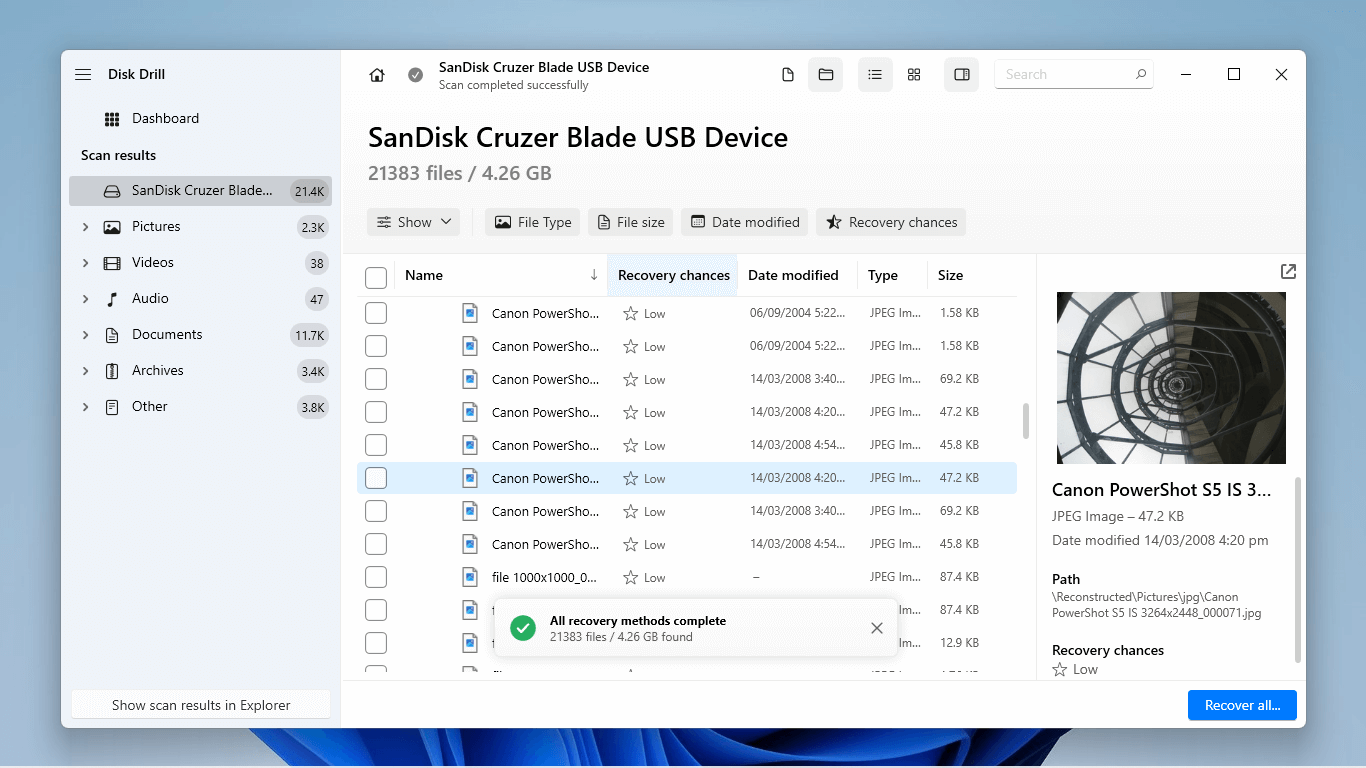
Disk Drill er et af de mest populære datagendannelsesværktøjer online. Denne app er kendt for sine kraftfulde gendannelsesmuligheder samt dens brugervenlige grænseflade.
Disk Drill klarer sig konsekvent godt på alle standard filsystemformater (ExFAT, FAT32, NTFS, HFS+, APFS) og det har en af de mest imponerende signaturscannere på denne liste. Det har ingen problemer med at gendanne dokumenter, billeder, videoer, musik – endda proprietære RAW-filer, såsom .cr2/.cr3/.crw, .nef/.nrw, osv.
Disk Drill har også den bedste oplevelse blandt alle apps på denne liste, fra valg af kilde til filgennemgang. Du vil ikke få brug for en vejledning på noget tidspunkt i processen for at vide, hvad du skal gøre.
Overordnet set anbefaler vi Disk Drill frem for 7-Data Recovery Suite til ethvert scenarie – det kan endda fungere som et alternativ til 7-Data Recovery for Android. Det er ganske enkelt det bedre værktøj samlet set. Det koster $89 for en livstidslicens, men det dækker Windows, Mac, iOS og Android gendannelse på én gang.
Vigtigste funktioner:
- Begynder-venlig GUI – Disk Drill har en af de bedste grænseflader blandt sine konkurrenter. Den er enkel, hurtig og nem for begyndere at tage i brug med det samme.
- Avanceret multi-scanning – Disk Drill kører sin filsystemscanner og signaturscanner samtidig, hvilket øger succesraten for gendannelse på første forsøg (hvilket er afgørende).
- Byte-til-byte backup – Opret en billedbackup af din drev, som Disk Drill kan bruge som gendannelsesmål senere. Dette er nyttigt til at bevare data fra en svigtende drev for gendannelse.
- Bitlocker-support – Lås dit drev op fra Disk Drill-appen, så du kan scanne det med det samme uden at skulle udføre manuel dekryptering.
- Licens til flere platforme – Én licens låser op for gendannelse på flere platforme – inklusive mobil (iOS, Android).
Pros
- Overlegen grænsefladedesign og bedre brugeroplevelse
- Genkender flere filsignaturer på tværs af alle filtyper
- Tilbyder bedre filbrowser-værktøjer
- Leverer flere funktioner til en rimelig pris
- Disk Drill’s forhåndsvisningsværktøj er et af de bedste på markedet – det kan endda afspille hele videoer
- Disk Drills licens er dyrere med det samme (men det tilbyder mere værdi)
- 7-Data Recovery Suite lader dig gendanne 1 GB data gratis, mens Disk Drill kun tilbyder 500 MB gratis gendannelse
#2: R-Studio (Windows, macOS)
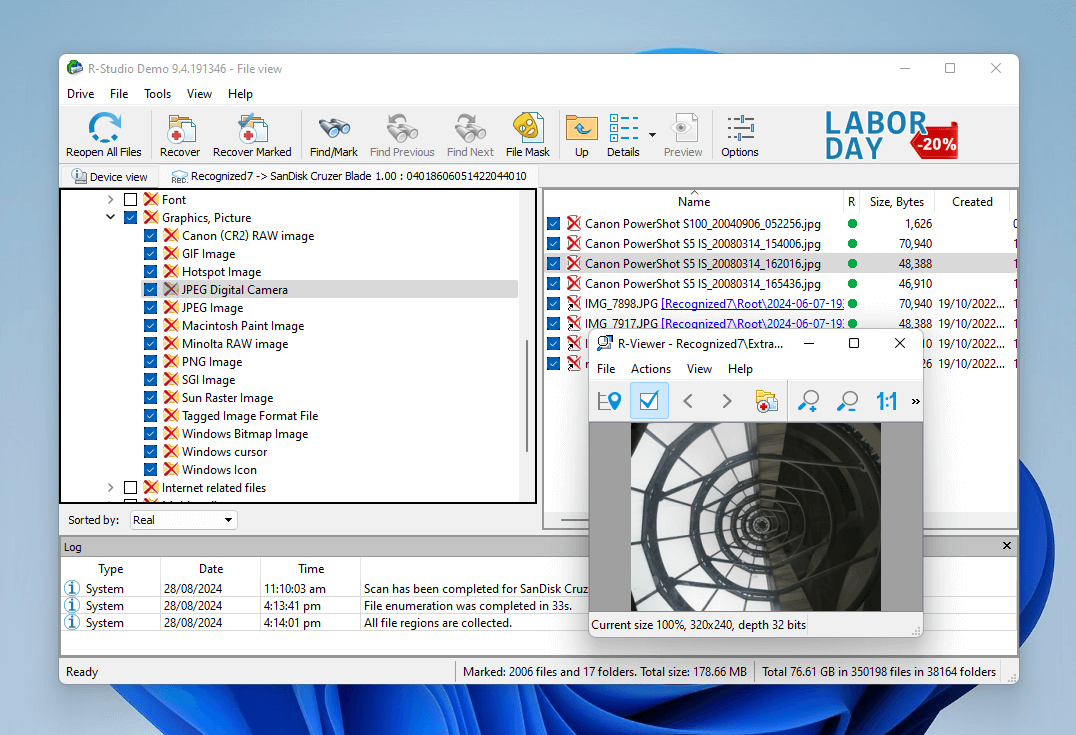
R-Studio er også et meget populært data recovery-værktøj, bedre kendt som et tekniker-værktøj frem for en brugervenlig software.
R-Studio er yderst i stand til at gendanne data fra alle gængse filsystemformater, inklusive ExFAT, FAT32, NTFS, HFS+, APFS, og endda ext2/3/4. Det understøtter et respektabelt antal filsignaturer og kan endda lære nye signaturer, hvis du har en fungerende prøve.
Hvad der adskiller denne app, er omfanget af dens evner. Den har et avanceret RAID-værktøj, hex-editor, retsmedicinsk tilstand og en lang, lang liste af andre funktioner, som du sjældent finder i andre genoprettelsesværktøjer.
Vi anbefaler R-Studio frem for 7-Data Recovery Suite til brugere, der har brug for mere gendannelseskraft i bytte for en lille indlæringskurve. R-Studio koster $49,99 på Windows og $79,99 på Mac, men du kan gendanne filer gratis, hvis de er 256 KB og derunder.
Vigtigste funktioner:
- Avanceret multi-scanning – R-Studio bruger flere scannere (filsystemscanner og signaturscanner) samtidigt for at forbedre genoprettelsessuccesraten.
- Scanparametre – Opsæt din scanning efter dine behov og rediger parametre som scanningsområder, valgte filsystemer, kendte filtyper osv.
- Tilpassede filsignaturer – Du kan “lære” R-Studio filsignaturer, den ikke kender, så enhver filtype kan gendannes.
- Hex-redigeringsprogram – R-Studio kan redigere en fils hex-kode, hvilket gør det muligt at reparere tilfælde af simpel korruption.
- Avanceret RAID-understøttelse – R-Studio tilbyder en af de bedste RAID-værktøjskasser på markedet; den kan gendanne start RAID-niveauer op til RAID 10, samt specialiserede konfigurationer som RAID 5E, 5EE og 6E.
- Bitlocker-support Dekrypter din drev direkte fra R-Studio og kom i gang med genoprettelsen med det samme.
Pros
- Langt flere funktioner for næsten den samme pris som 7-Data Recovery Suite
- R-Studio har overlegne gendannelsesfunktioner – så det kan løse en bredere vifte af datatabs scenarier (inklusive dem med en større grad af kompleksitet)
- R-Studio kan lære brugerdefinerede filsignaturer, hvilket gør 7-Data Recovery Suite’s signaturdatabase overflødig
- 7-Data Recovery Suite er nemmere at betjene end R-Studio, især for begyndere
- R-Studio lader dig kun gendanne filer, der er 256 KB og mindre gratis (sammenlignet med 7-Data Recovery Suite's 1 GB)
- R-Studio's forhåndsvisning understøtter kun begrænsede filtyper
#3: PhotoRec (Windows, macOS)
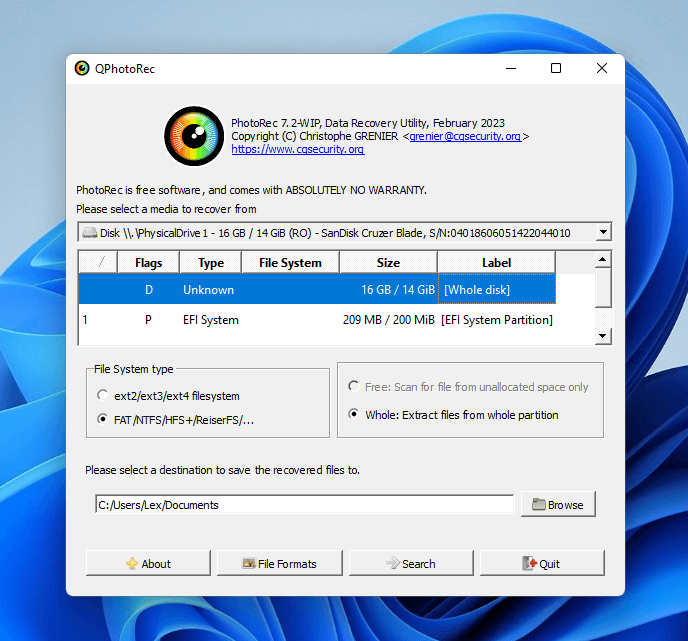
PhotoRec er et velanskrevet open-source projekt, der tilbyder en imponerende file signature scanner til prisen af 0 kr.
Den kan scanne ExFAT, FAT32, NTFS, HFS+ og ext2/3/4 filsystemformater for en anstændig række af de mest almindelige filsignaturer, der anvendes på Windows-PC’er – det inkluderer fotos, videoer, lydfiler, dokumenter og endda proprietære udvidelser.
PhotoRecs oprindelige brugerflade ligner Kommandoprompt. Brugerne har dog også adgang til QPhotoRec.exe, som er en alternativ version med en simpel GUI, der automatisk downloades sammen med det oprindelige program.
Vi anbefaler PhotoRec over 7-Data Recovery Suite til brugere på et budget, så længe du ikke har noget imod at miste de originale filnavne og mappe strukturer.
Vigtigste funktioner:
- Kraftfuld signaturscanner – PhotoRec er fremragende til at gendanne filer ved at lede efter deres filhoveder (signaturer), selvom drevets filsystem er stærkt beskadiget eller mangler partitioner. Det har også en omfattende database med filsignaturer.
- Bærbar gendannelse – Installation er ikke påkrævet; du kan gemme PhotoRec på en USB-flashdrev og bruge det på enhver enhed.
Pros
- PhotoRec er helt gratis (og open-source)
- Den har en massiv filsignaturdatabase; de fleste almindelige filsignaturer bør være understøttet
- PhotoRec har ingen filsystemscanner, så det kan ikke gendanne originale filnavne og mappestrukturer
- Ingen filbrowsing-værktøjer overhovedet (og ingen forhåndsvisningsmuligheder)
- Ingen ekstra funktioner
- Mangler kundesupport
#4: DMDE (Windows)
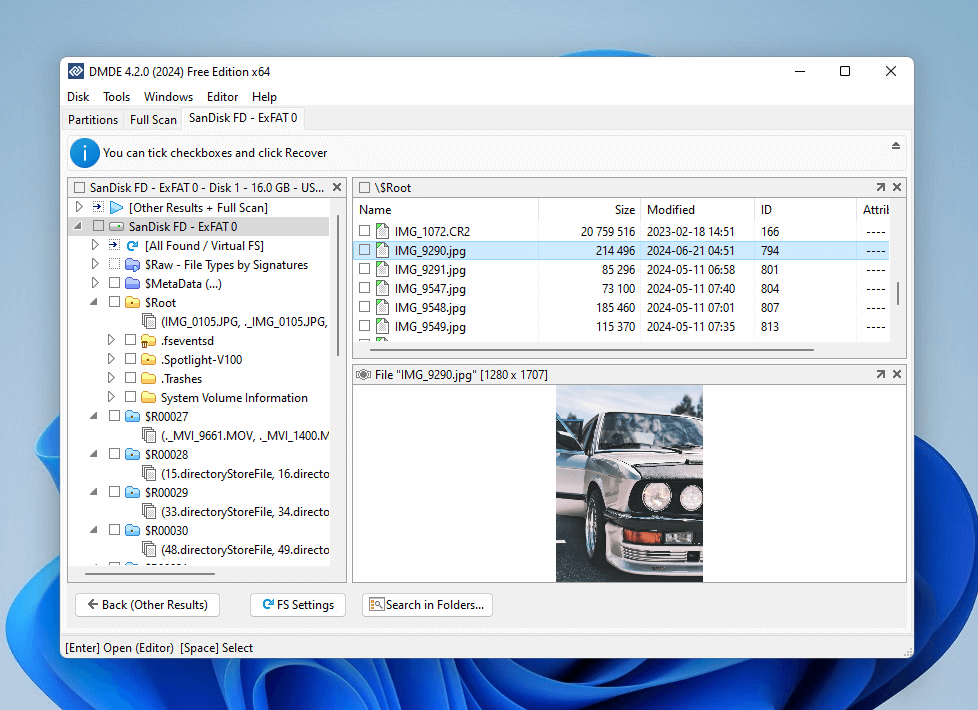
DMDE er en kraftfuld datagendannelsesapp med en række avancerede funktioner, hvilket gør den til et fremragende alternativ til 7-Data Recovery software til PC.
Både DMDE’s filsystemscanner og signaturscanner yder konsekvent godt på ExFAT-, FAT32- og NTFS-filsystemformater, uanset om du forsøger at gendanne billeder, videoer eller dokumenter. Den kan endda lære tilpassede filsignaturer.
Avancerede RAID-værktøjer, diskkloning, retsmedicinsk tilstand, sektorstyring og mange af dens andre ekstra funktioner gør det egnet til næsten enhver datatabssituation.
DMDE’s største svaghed er dens undergennemsnitlige grænseflade og dårlige brugeroplevelse. Dog tilbyder denne app stort set gratis ubegrænset gendannelse – det er bare begrænset til 4.000 filer per operation. Hvis du kan se bort fra dens GUI, er DMDE langt mere kraftfuld end 7-Data Recovery Suite. Dens livstidslicens koster $48.
Vigtigste funktioner:
- Avanceret multi-scanning – DMDE har et fremragende filsystem og signaturscannere med gode gendannelsesrater på tværs af alle de almindelige filtyper (dokumenter, billeder, videoer osv.)
- Avanceret RAID-understøttelse – Gendan og rekonstruer enkle, avancerede og beskadigede RAID-arrays.
- Diskkloning – Opret en nøjagtig kopi af din drev til en anden lagringsenhed for at bevare så meget data til gendannelse som muligt.
- Tilpassede filsignaturer – Ligesom R-Studio kan DMDE også “lære” ukendte filsignaturer.
Pros
- DMDE leverer langt mere kraftfulde funktioner til samme pris som 7-Data Recovery Suite
- Tilbyder en bedre gratis prøveversion (4.000 filer per operation sammenlignet med 7-Data Recovery Suite’s hårde grænse på 1 GB)
- DMDE har forfærdelig brugervenlighed sammenlignet med 7-Data Recovery Software
- Dens forhåndsvisningsværktøj understøtter kun et begrænset antal filformater
#5: Recuva (Windows)
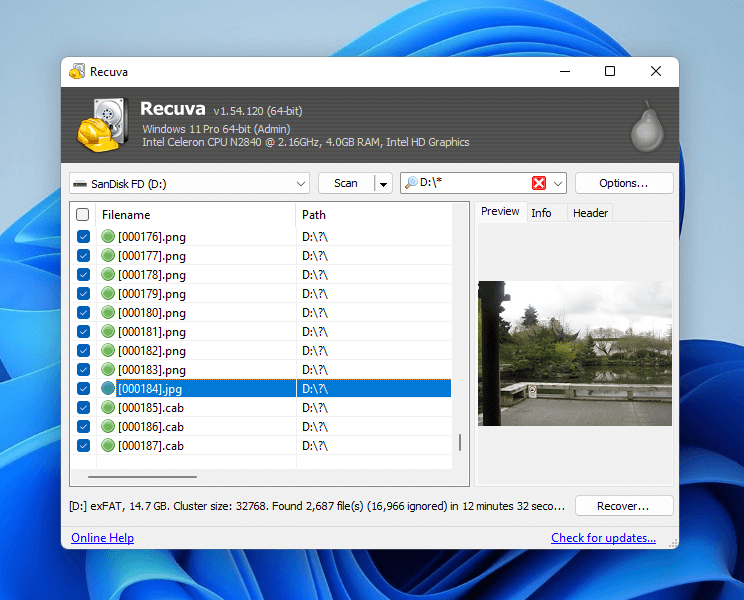
Recuva er et gratis, enkelt og letvægt data recovery værktøj, der kun kommer med kerne recovery funktioner og en beskeden brugergrænseflade.
Recuva kan klare det grundlæggende, som at scanne og forhåndsvise data fra NTFS, FAT32 og ExFAT filsystemer, så længe de bruger standardfilsignaturer som .png, .pdf, .docx osv. Den har kun en simpel liste som sin filbrowser, men den er i stand til at forhåndsvise filer (kun begrænsede filtyper).
Samlet set anbefaler vi Recuva over 7-Data Recovery Suite til simple datatabsscenarier (f.eks. nyligt slettede eller formaterede data) samt til brugere med et stramt budget. Bare styr dine forventninger.
Vigtigste funktioner:
- Multi-scan – Recuva har både en filsystemscanner og en signaturscanner.
- Trin-for-trin guide – Genoprettelsesguiden opdeler genoprettelsesprocessen i trin-for-trin dialoger, hvilket gør den tilgængelig for begyndere.
Pros
- Recuva lader dig gendanne så meget data, som du ønsker, gratis
- Flottere brugerflade, der kan rumme flere værktøjer sammenlignet med 7-Data Recovery Suite
- Gendannelsesguiden er en fantastisk funktion for brugere uden erfaring med datagendannelse
- Recuva opdateres ikke ofte, og dets filsignaturdatabase er sammenlignelig med eller endda mindre end 7-Data Recovery Suite's database
- Præsterer dårligt, hvis drevet oplever filsystemfejl
- Recuvas forhåndsvisningsværktøj er mindre pålideligt




